3 Cara Mengubah Format WebP Menjadi JPG
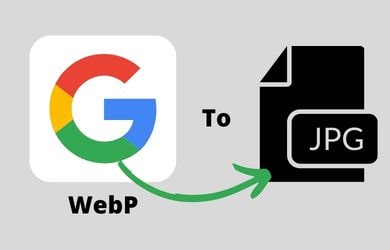
Baru – baru ini banyak gambar di yang tersebar di internet yang menggunakan format WebP. Format ini memang memiliki keunggulan diantaranya adalah sangat ringan sehingga loading speed website jadi semakin cepat. Disisi lain para pengguna internet yang akan menggunakan gambar tersebut menjadi sedikit kesulitan karena format WebP tidak seperti format gambar lainnya yang mudah untuk digunakan.
Sekedar perlu diketahui, WebP merupakan format gambar (image) yang dikembangkan oleh google dengan teknologi kompresi yang canggih sehingga meskipun ukurannya kecil namun kualitasnya tetap baik. Oleh sebab itu, sekarang ini sudah cukup banyak developer website menggunakan format dari Google yang baru ini.
Memang sedikit sulit untuk diedit namun bukan berarti tidak bisa digunakan. Kali ini tips komputer ingin berbagi informasi ringan mengenai bagaimana cara mengubah gambar dengan format WebP menjadi format JPG supaya lebih mudah digunakan.
3 Cara Mudah Mengubah Image Format WebP Menjadi JPG
1. Menggunakan Program Paint Default Windows
Bagi para pengguna komputer dengan sistem operasi Windows tentu sangat mengenal program yang satu ini. Program ini merupakan software ringan yang digunakan untuk mengolah gambar secara sederhana. Seperti namanya, paint juga dapat digunakan untuk menggambar dengan kursor. Dibalik simpelnya software ini ternyata, memiliki kegunaan yang cukup keren, yaitu bisa digunakan untuk merubah beberapa format gambar menjadi yang kita inginkan. Salah satunya adalah mengubah WebP menjadi JPG. Seperti ini langkah – langkahnya.
- Download file image dengan format WebP yang anda ingin ubah dari internet
- Simpan di direktori komputer anda.
- Selanjutnya, open file tersebut menggunakan software paint
- Anda bisa melakukannya dengan dua cara
- Pertama anda jalankan program paint, kemudian klik file -> Open (pilih file image WebP) yang sudah anda simpan
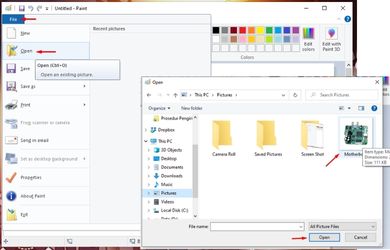
- Ke dua anda bisa klik kanan pada image WebP yang sudah anda download kemudian klik open with -> klik Paint
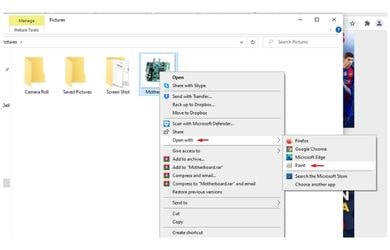
- Setelah file image tersebut berhasil di buka di program Paint
- Langkah selanjutnya adalah menyimpannya dengan cara Save As
- Klik file-> Save As -> Pilih format JPG dan beri nama file tersebut”
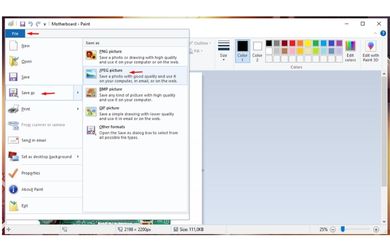
2. Online Convert
Saya pikir cara yang pertama sudah cukup mengatasi masalah anda, namun apabila anda senang menggunakan cara kerja online anda bisa ubah format file WebP menjadi JPG dengan cara online. Caranya anda tinggal gunakan browser di komputer anda kemudian search dengan kata kunci “Ubah file WebP menjadi JPG” maka akan muncul sekian banyak rekomendasi yang bisa anda gunakan. Caranya juga cukup simple
- Uploud file WebP yang sudah anda download tadi
- Kemudian setelah itu, pilih format file JPG sebagai file hasil conversinya
- Kemudian klik Convert
- Setelah selesai akan muncuk link download
- File JPG bisa anda download dan simpan di komputer anda.
3. Ubah Ekstensinya Ketika Anda Download
Cara ketiga yang bisa anda lakukan untuk mengubah file image dengan format WebP menjadi JPG adalah dengan merubah ekstensinya. Caranya seperti berikut ini :
- Lakukan download image seperti biasanya
- Klik kanan pada gambar kemudian pilih Open In New Tab
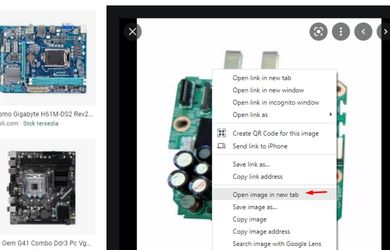
- Setelah di tab baru, kita akan melihat ekstensi gambar ini adalah WebP
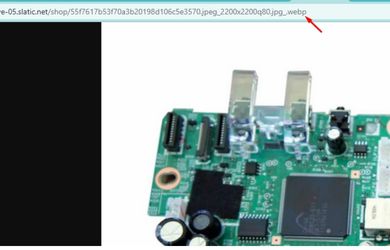
- Langkah selanjutnya adalah, klik di url di bagian ekstensinya yaitu .webp kemudian ubah (edit) menjadi .JPG seperti ini, kemudian klik Enter
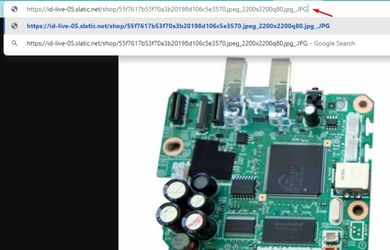
- Setelah itu, terakhir anda download gambar dengan cara klik kanan kemdian save image as
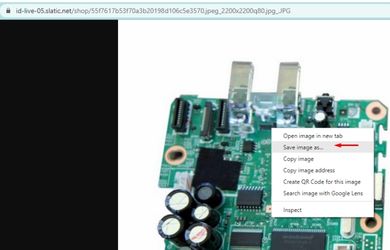
Setelah mengetahui 3 cara mengubah format WebP menjadi JPG, mana yang menurut anda paling mudah dan paling praktis ? Silahkan anda berikan komentar di kolom komentar di bawah ini. Semoga tulisan ini dapat bermanfaat. Sekian, dan selamat beraktifitas.
Baca Juga :




